Putty Windowshoz
Előző
A PuTTY egy ingyenes Telnet SSH-kliens; egy program, amely lehetővé teszi, hogy biztonságosan csatlakozzon egy távoli számítógéphez vagy kiszolgálóhoz, hogy különféle parancsokat hajtson végre rajta. Néhány definíció: Az SSH-kliens egy alkalmazásszintű hálózati protokoll, amely lehetővé teszi távoli kapcsolat létrehozását az operációs rendszerrel, valamint fájlok átvitelét. A Telnet gyakorlatilag ugyanaz, mint az SSH. A különbség az, hogy az SSH rendelkezik forgalomtitkosítással, beleértve a jelszavakat is, míg a Telnet nem rendelkezik titkosítással. Ezenkívül az SSH lehetővé teszi a szükséges titkosítási algoritmus kiválasztását.
A PuTTY program tehát nem csak távoli kapcsolat létrehozását teszi lehetővé, hanem naplózást is vezet, amivel kényelmesen testre szabhatjuk a konzol megjelenését, tárolhatjuk a memóriájában az engedélyezési kulcsokat, és proxyn keresztül is működhetünk.
Hogyan kell dolgozni a PuTTY-vel?
Miután letöltötte (a letöltési link a cikk végén lesz) és futtatta a programot (putty.exe, nincs szükség telepítésre), egy ehhez hasonló ablakot fog látni.
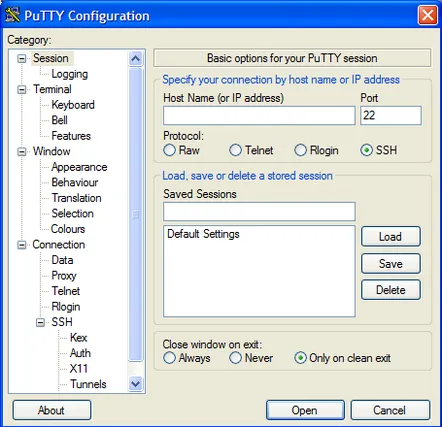
Itt a Host Name (vagy IP Address)mezőben meg kell adnia címét (például google.com) vagy IP-címét. Az, hogy mit kell megadni, az SSH-kapcsolattal kapcsolatos információk típusától függ. A Portmezőben hagyja meg a 22-es értéket. A Saved Sessionsmezőben adja meg a munkamenet nevét (az Ön választása). Ezután nyomja meg a Mentésgombot.
Most keresse meg az SSH részt az ablak bal oldalán, és válassza ki. Az ablak jobb oldalán, a Preferred SSH protokoll versionmezőben válassza a Only 2lehetőséget, majd kattintson a Opengombra a szerverhez való csatlakozáshoz.
Megjelenik a konzol. A szerverhez való csatlakozáshoz meg kell adni a megadott bejelentkezési nevet. Nyomja meg az Enterbillentyűt, majd amikor a konzol kéri, írja be a kiadott jelszót, és nyomja meg ismét az Enterbillentyűt.
Az adatok megadása után egy Unix parancssorhoz csatlakozik. Már el lehet kezdeni benne dolgozni. A munkához ismernie kell a Unix parancsokat, amelyek listája könnyen megtalálható az interneten speciális webhelyeken. A leggyakrabban:
man [parancs neve]— teljes információt jelenít meg a parancsról. A man kilépéshez nyomja meg a Q; gombot [parancs neve] —help— parancsleírás megtekintése; ls— fájlok listája; ls -la— az összes fájl megjelenítése, beleértve a rejtetteket is, méretük, tulajdonosuk, tulajdonosi csoportjuk, jogaik, az utolsó módosítás dátuma; Az ls -lhahasonló az előző parancshoz, kivéve, hogy a fájl mérete KB-ban jelenik meg; ls -lha less— fájlok megtekintése oldalanként (ha sok van belőlük); cd [könyvtár neve]- ugrás a kiválasztott könyvtárba; cd ../- lépjen a fenti könyvtárba; cd ~— áttérés a gyökérkönyvtárba; mv— átnevezés és áthelyezés; rm- törlés; cp— másolás; >– fájltisztítás (nem működik olyan fájlokkal, mint a .log stb.); mc- a Midnight Commander indítása (hasonlóan a Norton Commanderhez, az ftp-vel való együttműködés képességével); chmod– jogok beállítása egy bizonyos könyvtárhoz; cat— fájl/fájlok kombinálása; írja be az eredményt a szabványos bemeneti és kimeneti eszközről a szabványos kimeneti eszközre; cat [fájlnév]— a fájl tartalmának megjelenítése a képernyőn; cat [fájl neve] grep [keresett sor]— kimenet a sor által keresett fájl sorának képernyőjére; mkdir [könyvtár neve]— könyvtár/mappa létrehozása.
Erről a linkről töltheti le a program legújabb verzióját.
KövetkezőOlvassa el tovabba:
- Az iTunes program segítségével csengőhangot készítünk iPhone-ra
- Opera böngésző témák
- A mosógép vásárlásának finomságai
- Az amerikaiak szeretik a Microsoft-Nokia megállapodást
- Az USB portok nem működnek